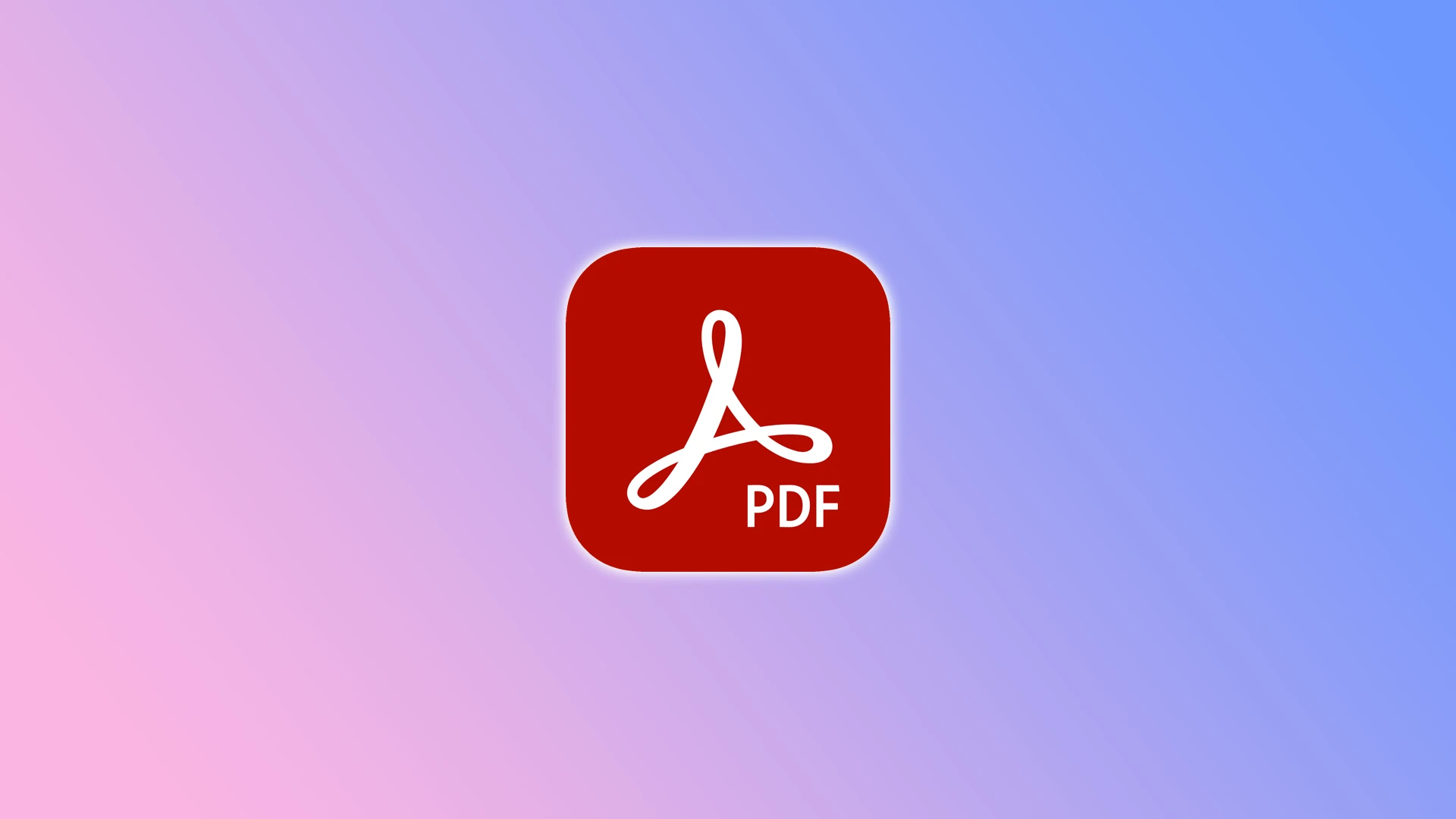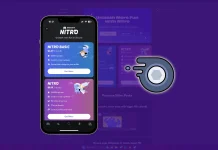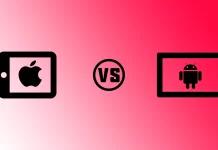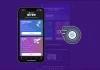¿Busca racionalizar sus documentos PDF y eliminar las páginas innecesarias? Si es así, tengo la solución para usted – incluso unas cuantas soluciones. Puede eliminar páginas utilizando Adobe Acrobat de pago o software gratuito de terceros.
En cuanto a Adobe Acrobat, todo está claro. Sería extraño que no tuviera la opción de eliminar páginas. Sin embargo, hay que pagar al menos 12,99 dólares mensuales por esta función.
Si no puedes permitírtelo, puedes utilizar uno de los servicios de edición de PDF en línea de terceros. Existen muchos, pero te mostraré cómo eliminar páginas de un PDF utilizando SmallPDF como ejemplo.
Cómo eliminar una página de un archivo PDF con Adobe Acrobat
Adobe Acrobat Pro es una herramienta profesional que ofrece funciones avanzadas para trabajar con archivos PDF. Siga estos pasos para eliminar páginas con Adobe Acrobat Pro:
- Abra su PDF en Acrobat y haga clic en Todas las herramientas.
- A continuación, seleccione la herramienta Organizar páginas en el panel izquierdo.
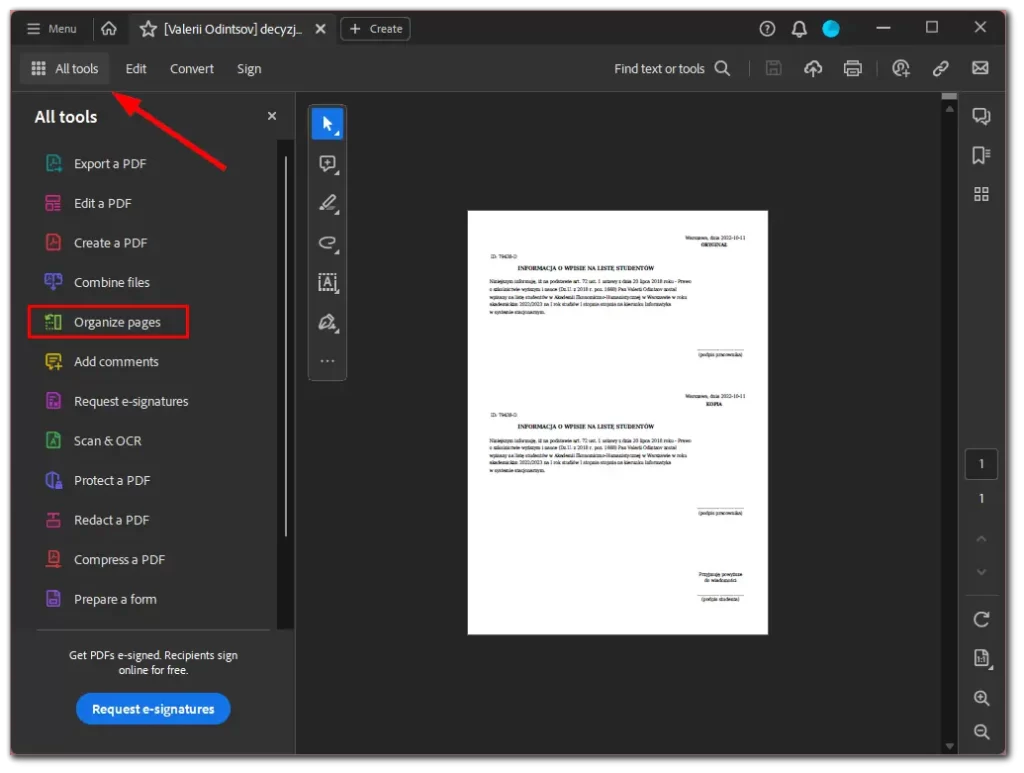
- Después, para eliminar páginas concretas del archivo, haga clic en la(s) miniatura(s) de la(s) página(s) que desee eliminar y, a continuación, seleccione el icono Eliminar.
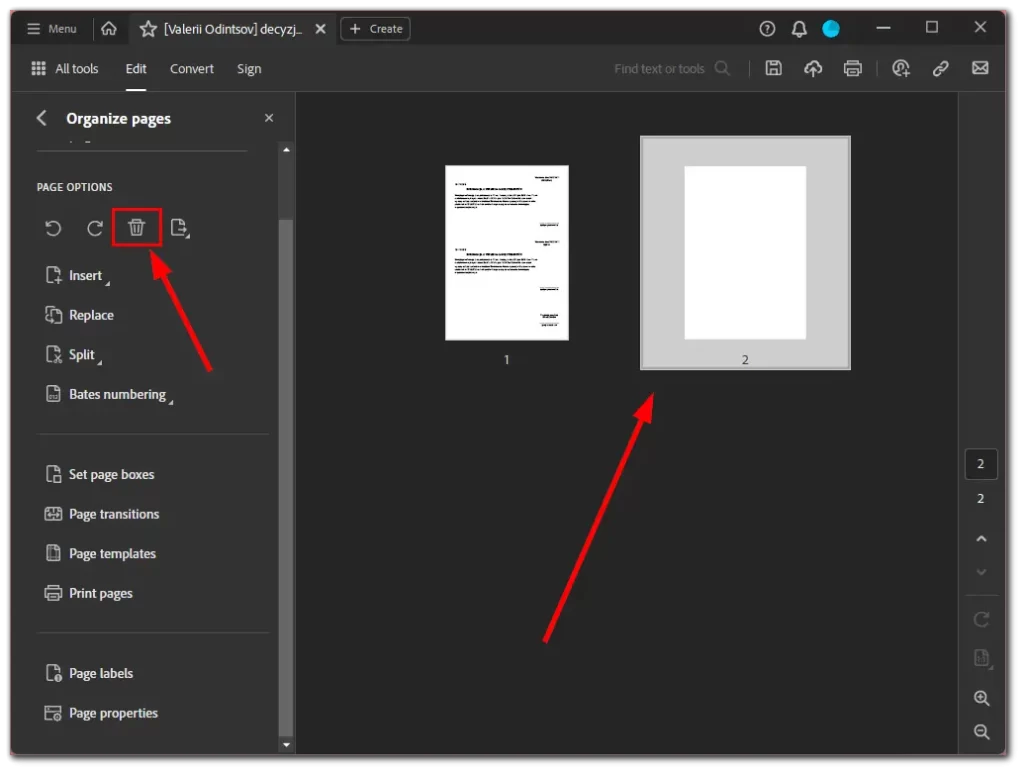
- Por último, confirme esta acción pulsando OK.
Una vez completados estos pasos, guarde su PDF haciendo clic en el icono correspondiente o pulsando Ctrl + S.
Cómo eliminar una página de un archivo PDF con SmallPDF
Si no tiene acceso a Adobe Acrobat Pro o prefiere una alternativa gratuita, hay varios editores de PDF en línea que pueden eliminar páginas. Una opción popular es Smallpdf, que ofrece una interfaz fácil de usar y una serie de funciones de edición de PDF.
A continuación se explica cómo utilizar Smallpdf para eliminar páginas de un PDF:
- Abra su navegador web preferido y navegue hasta https://smallpdf.com/.
- A continuación, haga clic en Herramientas y seleccione Eliminar páginas PDF.
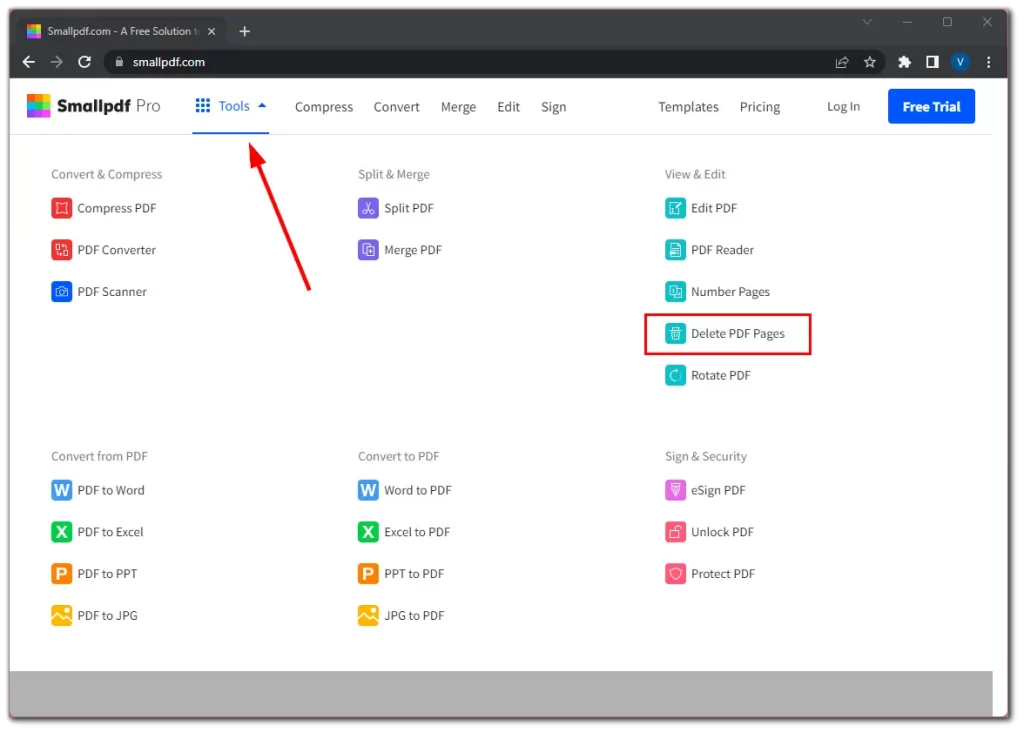
- Haga clic en el botón Elegir archivos o arrastre y suelte su archivo PDF en el área designada.
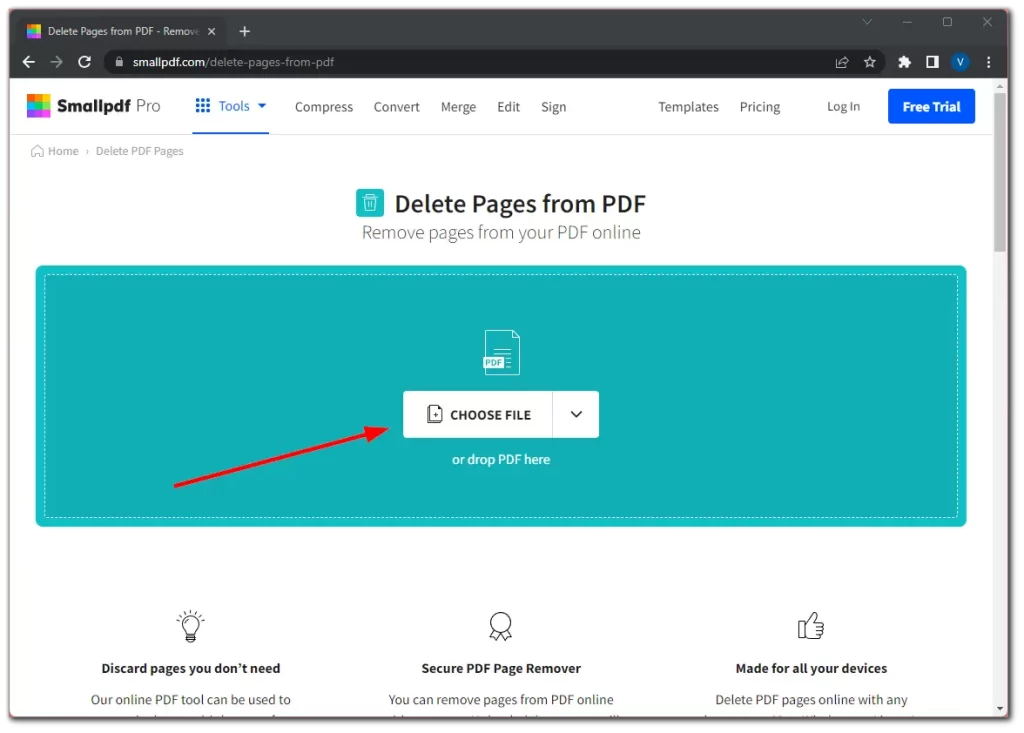
- Una vez cargado el archivo, verá una vista en miniatura de las páginas del PDF. Compruebe las páginas que desea eliminar haciendo clic en ellas.
- A continuación, haga clic en el botón Eliminar.
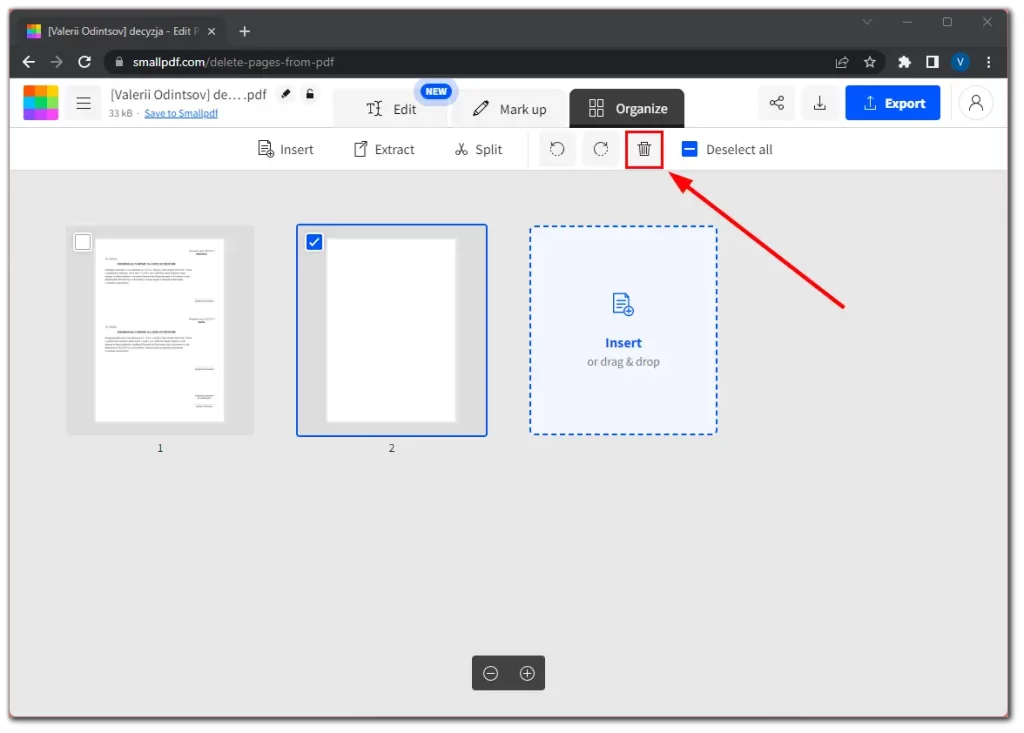
- Una vez finalizado el proceso de eliminación, haga clic en Descargar para guardar el archivo PDF modificado en su ordenador.
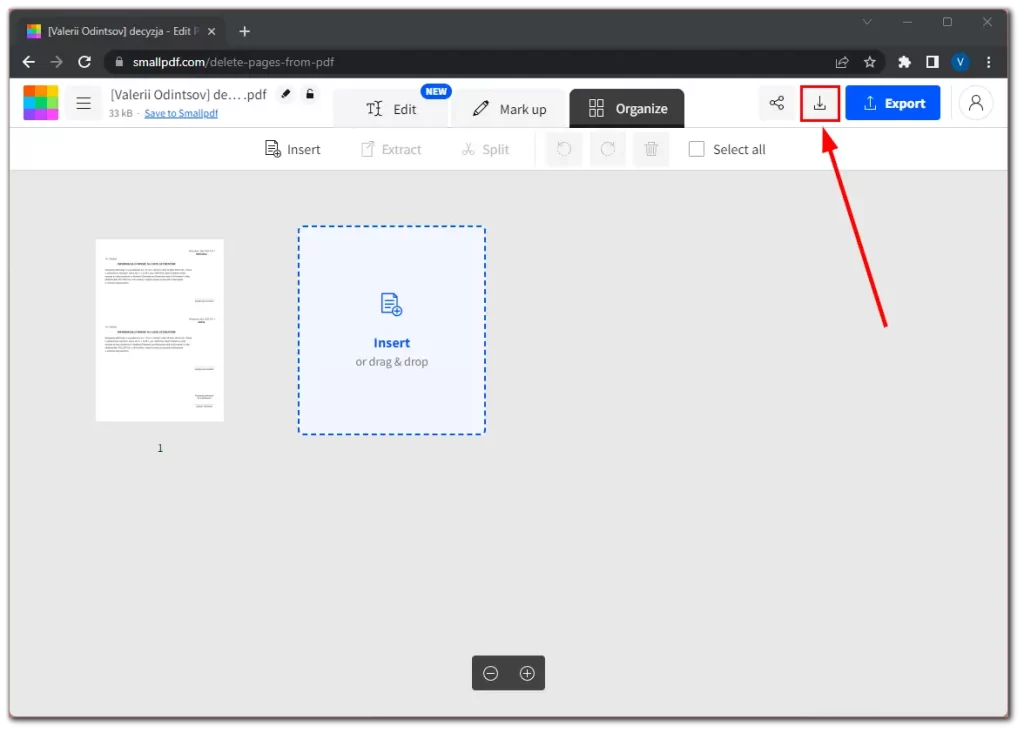
Eliminar páginas de un archivo PDF puede ayudarle a racionalizar sus documentos, eliminar contenido innecesario o extraer páginas específicas. Tanto si opta por una solución de software de pago como por un editor en línea gratuito, estos métodos ofrecen formas cómodas de modificar sus archivos PDF según sus necesidades.